ppt2016中想要插...
ppt2016中想要插入一个椭圆形的文本框,该怎么插入呢?下面我们就来看看详细的教程。
1、点击PowerPoint2016开始选项卡绘图功能区图示的下拉按钮。
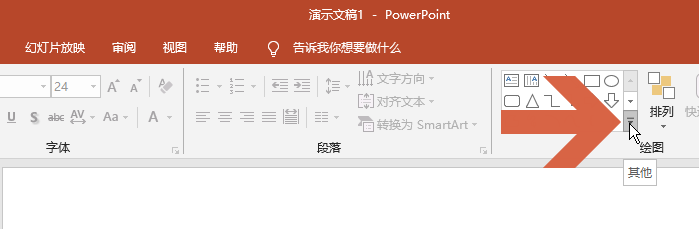
2、在下拉列表中点击选择椭圆图形。
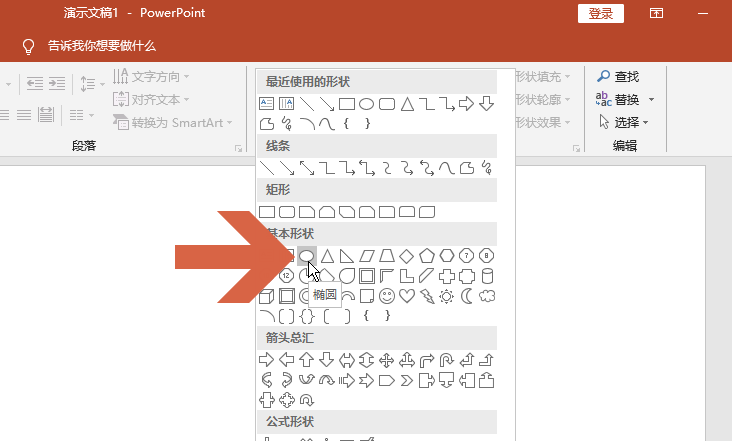
3、按住鼠标左键拖动鼠标画出椭圆。
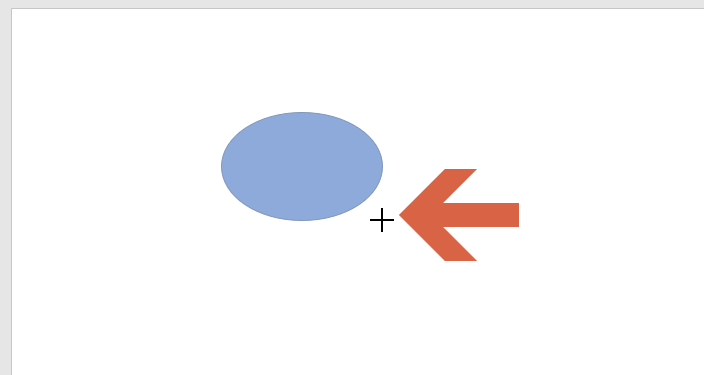
4、在椭圆的边框线上点击鼠标右键,再点击右键菜单中的【设置形状格式】。
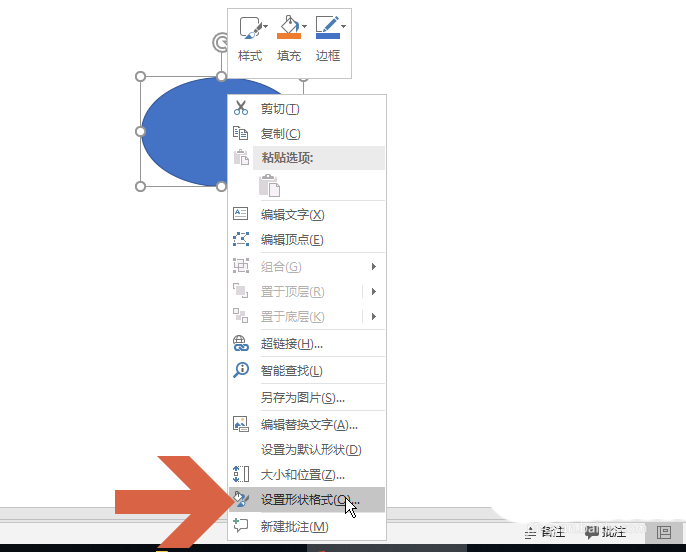
PPT怎么制作漂亮的多组簇状条形图表?
PPT怎么制作漂亮的多组簇状条形图表?PPT中想要制作多组柱形图组成的图表,该怎么制作呢?下面我们就来看看详细的教程,需要的朋友可以参考下
5、点击后,PowerPoint2016右侧会出现任务窗格,如果不想让文本框中有填充颜色,可点击选择填充选项中的【无填充】。
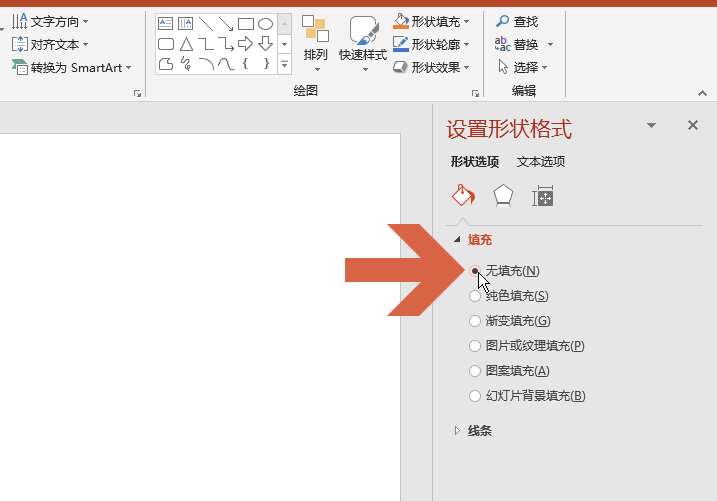
6、点击任务窗格中的线条选项可给文本框设置线条样式。
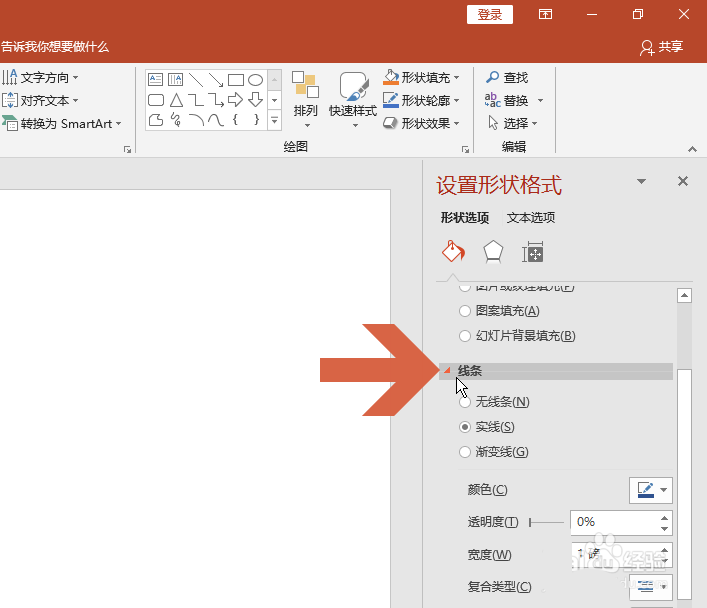
7、再在椭圆形的边线上点击鼠标右键。

8、点击右键菜单中的【编辑文字】。
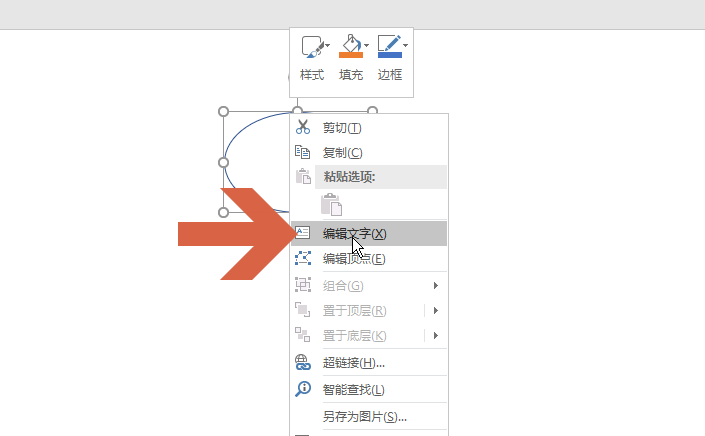
9、在椭圆中输入文字即可。
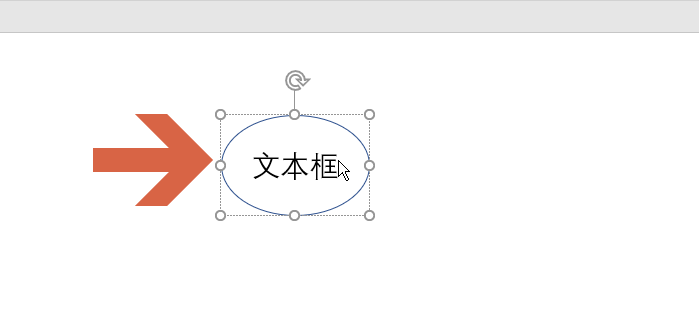
以上就是ppt2016插入椭圆形文本框的教程,希望大家喜欢,请继续关注脚本之家。
ppt文字和图片怎么实现环绕排版?
ppt文字和图片怎么实现环绕排版?ppt图文进行排版的时候,想要将文字环绕图形排版,该怎么操作呢?下面我们就来看看详细的教程,需要的朋友可以参考下






